|
Důležité V příští verzi SharePointu se odeberou služby Access Services 2010 a Access Services 2013. Doporučujeme, abyste nevytvářeli nové webové aplikace a abyste migrovali existující aplikace na alternativní platformu, jako je třeba Microsoft Power Apps. Přístupová data můžete sdílet s Dataverse, což je cloudová databáze, na které můžete vytvářet aplikace Power Platform, automatizovat pracovní postupy, virtuální agenty a provádět další akce pro web, telefon nebo tablet. Další informace najdete v tématu Začínáme: Migrace přístupových dat do služby Dataverse. |
Když na úvodní obrazovce Accessu vytvoříte webovou aplikaci, musíte pro ni vybrat webové umístění. Webové umístění je web, na kterém budou lidé aplikaci používat.
Důležité informace: Abyste mohli vytvořit webovou aplikaci pro Access, musíte mít místní nasazení SharePointu. Webové aplikace pro Access nefungují s Microsoft 365. Co je SharePoint?
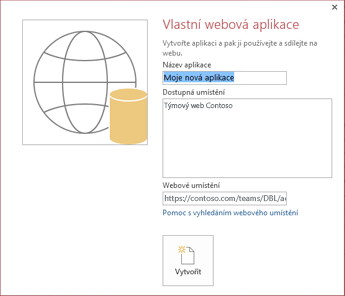
Pokud jste přihlášení k místnímu sharepointovém webu, který má povolené služby Access Services, měla by se v seznamu Dostupná umístění zobrazit jedna nebo více možností.
Pokud nevidíte v seznamu Dostupná umístění požadované umístění, zadejte alternativní webovou adresu do pole Webové umístění. Jestliže kopírujete a vkládáte URL ze svého webu otevřeného v prohlížeči, vynechejte _layouts a všechno, co následuje. Zadejte třeba: https://contoso.sharepoint.com/weby/prodej/
Když vyberete nebo zadáte umístění a zadáte informace do pole Název aplikace, klikněte na Vytvořit.
Poznámka: Pokud se zobrazí zpráva , že při pokusu o komunikaci se serverem http:// došlo v klientovi k chybě, možná jste nechali prázdné pole Webové umístění nebo Access nemůže rozpoznat umístění webu, které chcete použít. K vytvoření aplikace pro Access budete pro svůj web potřebovat oprávnění Úplné řízení. Pokud máte s vytvořením aplikace problémy, obraťte se na správce webu.
Použití místního sharepointového serveru
Pokud máte přístup k sharepointovém webu ve vaší organizaci a je povolená služba Access Services,zobrazí se v seznamu Dostupná umístění a v poli Webové umístění kořenová složka tohoto webu. Pokud správce webu ve vaší organizaci určil pro aplikace jiná umístění, uvidíte místo toho seznam těchto umístění.
Chcete vytvořit accessovou desktopovou databázi?
Pokud chcete na svém počítači jen vytvořit accessovou databázi, vraťte se a zvolte místo šablony aplikace Access šablonu desktopové databáze. Pak nebudete muset vybírat webové umístění. Šablony desktopové databáze mají v názvu řetězec „desktop“ a neobsahují ikonu zeměkoule. Například Prázdná desktopová databáze nebo Desktopové kontakty. Pokud chcete zobrazit další šablony, použijte pole Hledat nad šablonami na úvodní obrazovce.










